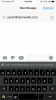Авторство зображення: BananaStock/BananaStock/Getty Images
Під час проведення опитування, будь то голосування з одним запитанням або анкета з кількома запитаннями, важливо правильно підрахувати результати. Для відповідей на опитування вам знадобляться не тільки підсумкові дані, але й буде корисно побачити результати у візуальному форматі, наприклад на лінійній діаграмі. Ви можете зробити це за допомогою програми для роботи з електронними таблицями, наприклад Microsoft Excel.
Крок 1
Зберіть усі заповнені опитування. Створіть новий документ Microsoft Excel («Файл», потім «Новий»).
Відео дня
Крок 2
Перерахуйте назву кожного поля з опитування в окремому стовпці в першому рядку електронної таблиці (коли ви читаєте стовпець, ви читаєте його вертикально вниз по аркушу, але коли ви створюєте або переміщуєтеся між стовпцями, вони проходять по аркушу горизонтально і навпаки для рядки). Наприклад, якщо у вас є опитування під назвою «Яка ваша улюблена тварина?», заголовком поля може бути «Кіт» у стовпці A, «Собака» у стовпці B і «Птах» у стовпці C.
Крок 3
Заповніть відповіді, які ви отримали від респондентів для назви кожного поля в наступних рядках. Оскільки ви намагаєтеся підрахувати числові результати для цього опитування, поставте цифру один (1) під кожним вибором, який зробив респондент. Наприклад, якщо перший респондент обрав кішок, поставте «1» під цим стовпцем, а потім перейдіть до наступного рядка. Поставте «1» під колонкою «собаки», якщо це був вибір другого респондента.
Крок 4
Клацніть всередині порожньої комірки праворуч від стовпців електронної таблиці. Введіть "Totals", а потім натисніть "Enter", щоб перейти до наступного рядка. Знову введіть назви всіх заголовків ("Коти", "Собаки" та "Птахи") у цьому рядку.
Крок 5
Введіть "=сума" (без лапок) у цю клітинку. Потім виділіть весь перший стовпець, за винятком заголовка, за допомогою миші. Введіть ")" (без лапок), щоб закрити формулу.
Крок 6
Натисніть і утримуйте квадрат у нижньому правому куті клітинки, куди ви щойно додали формулу на останньому кроці. Перетягніть мишу по рядку, доки не дійдете до назви заголовка останнього стовпця. Це відобразить усі підсумки для кожного стовпця.
Крок 7
Виберіть весь розділ «Усього» за допомогою миші (усі, крім слова «Усього»).
Крок 8
Натисніть «Вставити» в головному меню, а потім виберіть одну з доступних «діаграм» (наприклад, лінійну, гістограму, кругову або площну діаграму). Гістограма або стовпчастий графік — це два простих способи відображення підрахованих результатів опитування.
Крок 9
Збережіть таблицю з результатами опитування. Ви можете надрукувати і стовпці, і діаграму як є, або скопіювати та вставити діаграму підрахунків в іншу програму.